Proč je důležité nastavení tisku
Drtivá většina z nás po zakoupení tiskárny přistoupí rychle k jedinému kroku a tím je připojení zařízení k PC nebo k bezdrátové tisku. Pokud vše funguje a my máme úspěšně první výtisk za sebou jsme spokojený a nic jiného neřešíme. Default nastavená tiskárna sice tiskne optimální, ale ze samotného zařízení víte tím správným nastavením dosáhnout přece jen víc. Správné nastavení tisku vám v konečném důsledku ovlivní celkovou kvalitu tisku a to sytost tisku, styl grafiky pro různé druhy médií. V počítači na monitoru nebo na stránce webu může dokument a fotografie vypadat výrazně jinak, než po vytištění z tiskárny. Dalším faktorem při správném nastavení kromě kvality je také možná úspora papíru, barvy a energie. Jak si tedy nastavit svou tiskárnu tak, aby kvalita tisku byla co nejlepší?
Nastavení tiskárny (předvolby tisku)
Do nastavení tiskárny se dostanete v položce vlastnosti tiskárny, která obsahuje několik základních nastavení pro vaše tiskové úlohy. Kromě standardních nastavení může tiskárna obsahovat výrobcem dodávaný software, díky kterému se můžete v nastaveních zajít ještě hlouběji a detailnější.
Možnosti nastavení výstupní kvality tisku
Nastavit si můžete požadovanou výstupní kvalitu tisku a přizpůsobit tisk dokumentu podle toho, zda jde o čistý text, text s obrázky nebo fotografii. Některé tiskárny disponují i možností natavení Dpi. Můžete si tak vybrat rozlišení pro výstupní kvalitu. U některých dokumentech (text) si vystačíte s 600 Dpi, naopak grafické a fotografie, kde se vyžaduje lepší detail 1 200 Dpi. Kromě toho najdete i možnost rychlé nebo úsporné tisku. Vždy záleží na konkrétním modelu tiskárny a ovladače k ní, jaké možnosti v nastaveních najdete. Úsporný mód pro úsporu toneru nebo inkoustu, případně speciální software pro Eco mód je také jednou z možností v nastavení. Jako příklad můžeme uvést tiskárny Samsung a jeho Easy Eco Driver, díky kterému výrobce garantuje až 20 % úsporu toneru. Tento software zároveň sníží i spotřebu papíru a energie tím, že umožní uživateli odstranit nepotřebný text a obrázky a převést je z bitových map na skici. Software Easy Eco Driver byl oceněn za vynikající výsledky v oblasti inovací od společnosti Buyers Laboratory (BLI) .Při barevné tiskárně si můžete nastavit pouze černobílý tisk, pokud není nutná tisk barevná.
Dobře zvolený typ papíru a velikost formátu
Mezi nastaveními najdete i možnost výběru typu papíru, pro co nejoptimálnější tisk na vámi vložené médium. Zde již opravdu uvidíte rozdíl, pokud tisknete na fotografický papír a správně si zvolíte tento typ papíru. Rovněž velikost formátu v jakém potřebujete tisknout. Důležité při tisku je i rozložení strany, možnost tisku vícestránkového dokumentu na jeden list, tisk bez okrajů při fotografiích a nastavení oboustranného tisku. Ten může být automatický nebo manuální. No a nesmíme zapomenout ani počet kopií. Některé z funkcí můžete navolit přímo na zařízení tlačítkem.
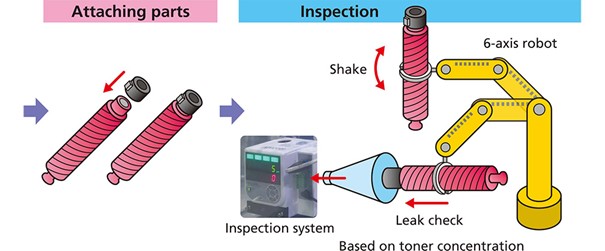
Tichý režim
Funkci tichého režimu tiskárny využijete, pokud pracujete v prostředí, kde nechcete příliš tiskem rušit jiných spolupracovníků, ale i doma v pozdějších večerních hodinách. Hlučnost tiskárny se o něco sníží, ale neočekávejte zcela tichou tisk. Při tomto režimu se může tisk o dost zpomalit.
Údržba tiskárny
Důležitou součástí v nastavení tiskárny je i údržba. Nejde samozřejmě o údržbu v útrobách zařízení od nečistot a pod, ale o softwarové úlohy údržby, jakými jsou kontrola trysek, čištění tiskových hlav, nastavení tiskové hlavy a jiné. Tyto úkoly údržby závisí vždy na konkrétním modelu tiskárny nebo multifunkcie.V nastavení naleznete i program na výměnu inkoustových kazet a toneru, popřípadě propojení na aktualizaci nejnovějšího ovladače k tiskárně přímo ze stránek výrobce.
Kalibrace monitoru
Okrajově můžeme zmínit kalibraci tiskárny. Jde o funkci, která optimalizuje kvalitu tisku. Některé tiskárny touto funkcí disponují, jde však o softwarovou záležitost s kalibrací barev. Stejně existují i různé programy Color Manager. Pokud byste chtěli dosáhnout kvalitní kalibraci, bylo by třeba dát tiskárnu zkalibrovat odborníkovi, který má na to přístroje a vytvořil by vám barebný ICC profil přesně podle druhu papíru a barev, které do tiskárny používáte. ICC profil je v podstatě soubor popisující chování tiskárny do interpretace barev, které do zařazení jdou. Uživatelé, kterí tisknou fotografie vědí přesně, jaký rozdíl může být v podání barev fotografie na monitoru a barev na vytisknuté fotografii. Ti šikovnější podstoupí i kalibráci monitora.
Obnova výchozích nastavení
Ať už nastavíte cokoliv a výsledek tisku není takový, jak jste očekávali, vždy se můžete v nastaveních vrátit do default nastaveného režimu (obnovit výchozí nastavení). Vrátíte se tak do nastavení tiskárny tak, jak je přednastavil sám výrobce.


















































































































































































































